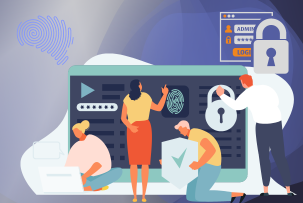Terminal Server enthüllt: Ein umfassender Überblick über die Funktionalität
08:58, 26.12.2023
Der Terminalserver, auch bekannt als Remotedesktopdienst, ist ein leistungsfähiges Werkzeug, das Unternehmen bei der effizienten Organisation einer komplexen IT-Infrastruktur unterstützt. Er bietet eine breite Palette von Funktionen zur Verwaltung von Geräten, Benutzerkonten, Systemkonfigurationen und anderen Aspekten und ist vielleicht einer der Hauptgründe für den Einsatz von Windows Server. Im folgenden Artikel wollen wir einen Blick auf einige wesentliche Funktionen und die Konfiguration des Terminalservers werfen.
Überwachung der Remotedesktopdienste
Nachdem Sie Ihren Remotedesktop installiert und gestartet haben, müssen Sie herausfinden, wie Sie ihn regelmäßig verwalten und überwachen können. Es gibt eine Reihe von Tools, auf die Sie über das Startmenü zugreifen können, indem Sie auf Verwaltung und dann auf Remotedesktopdienste gehen. Die Auswahl der Tools:
- Manager für Remotedesktopdienste
- Konfiguration des Remotedesktop-Sitzungshosts
- RemoteApp Manager
- Konfiguration des Remote Desktop-Webzugriffs
- Manager für Remotedesktop-Lizenzierung
- Manager für Remotedesktopverbindungen
- Entfernte Desktops
Remotedesktopdienste-Manager und Remotedesktopsitzung sowie Remotedesktopdienste sind verfügbar, ohne dass eine Desktopdienste-Rolle installiert werden muss. Ihr Hauptzweck ist die Verwaltung von Remote-Verbindungen, wenn es um die Verwaltung und Remote-Desktop-Dienste geht. Insbesondere können Sie Remote-Desktops für die Remote-Verwaltung von Clients benötigen.
Verwaltung von Remotedesktopdiensten
Die Verwaltung von Remotedesktopdiensten (RDS) in Windows Server 2022 umfasst die Konfiguration, Überwachung und Wartung der Umgebung, um einen sicheren und effizienten Fernzugriff zu gewährleisten. Hier sind einige wesentliche Schritte zur Verwaltung von RDS in Windows Server 2022:
1.Installieren Sie die Remotedesktopdienste-Rolle:
Bevor Sie die meisten Aktionen durchführen können, müssen Sie die Remotedesktopdienste-Rolle installieren. Hierfür benötigen Sie einen Server Manager:
- Öffnen Sie den Server-Manager.
- Wählen Sie Verwalten aus dem Menü oben rechts.
- Wählen Sie "Rollen und Funktionen hinzufügen".
- Folgen Sie dem Assistenten, um die Rolle "Remotedesktopdienste" hinzuzufügen.
2. Konfigurieren Sie die RDS-Bereitstellung:
Nach der Installation der Rolle ist der nächste Schritt die Einrichtung Ihrer RDS-Bereitstellung, die die Konfiguration des RD Session Host und einiger anderer Komponenten umfasst.
- Öffnen Sie den Server-Manager.
- Klicken Sie im Abschnitt "Remotedesktopdienste" auf "Übersicht".
- Klicken Sie auf "Tasks" und wählen Sie "Verteilungseigenschaften bearbeiten".
- Folgen Sie dem Assistenten, um die Bereitstellung zu konfigurieren.
Der Hauptzweck des RDS-Managers besteht darin, die Informationen über Benutzer, Sitzungen und Prozesse auf einem RDSH-Server anzuzeigen. Mit den Fernsteuerungsaktionen können Sie aus der Ferne mit Sitzungen arbeiten.
Wenn Sie mit mehreren RD Session Host-Servern arbeiten, können Sie diese in einer einzigen Konsole zusammenfassen und sogar gruppieren.
Benutzerkonten, aktive Sitzungen und Prozesse
Wenn Sie mit einem RD Session Host-Server verbunden sind, sehen Sie zunächst drei Registerkarten - Benutzer, Sitzungen und Prozess. Jede Registerkarte ist der Überwachung und Verwaltung bestimmter Felder gewidmet.
Auf der Registerkarte "Benutzer" werden alle Benutzer mit Sitzungen auf dem Server angezeigt, und zwar sowohl die aktiven als auch die nicht verbundenen Benutzer.
Auf der Registerkarte Sitzungen werden alle Sitzungen auf dem Server angezeigt, einschließlich unterstützender Sitzungen wie Konsole, Listener und Dienste. Die Sitzungen der verbundenen Benutzer werden als RDP-TCP#x angezeigt (x entspricht der Nummer der Sitzung).
Auf der Registerkarte Prozesse werden alle Prozesse auf dem Server angezeigt. Hier können Sie auch einen Prozess beenden, indem Sie mit der rechten Maustaste klicken und Prozess beenden wählen.
Die Registerkarten "Benutzer" und "Sitzungen" bieten bestimmte zusätzliche Optionen, die durch Rechtsklick auf die Registerkarten aufgerufen werden können. Sie umfassen:
Connect kann verwendet werden, um eine Verbindung zu einer Sitzung eines Benutzers herzustellen, falls dieser getrennt werden soll.
Umgekehrt können Sie mit Disconnect die Verbindung zu einem bestimmten Benutzer trennen.
Mit Send Message können Sie Nachrichten an Benutzer bestimmter Sitzungen senden.
Remote Control ist für die Verbindung und die Übernahme der Kontrolle über eine Remote-Sitzung zuständig. Dies kann in der Unternehmensumgebung eine Reihe von Anwendungen haben.
Reset wird verwendet, um eine Sitzung zu löschen. Eine der Möglichkeiten ist die Freigabe von Systemhardwareressourcen.
Status zeigt den Status der Sitzung an.
Tools für die Befehlszeilensteuerung
Neben der grafischen Oberfläche können Sie viele Aspekte Ihres Terminalservers auch mit Hilfe von Befehlszeilenbefehlen steuern. Im Folgenden finden Sie einige gängige Befehle, die Sie vielleicht hilfreich finden. Zur Veranschaulichung nehmen wir an, dass der Name des Benutzers Bob lautet und die ID der Sitzung 1 ist.
abmelden: Dies wird verwendet, um sich von der Sitzung abzumelden und sie dann auf dem RDSH-Server zu löschen. Wenn Sie die Sitzungsnummer benötigen, können Sie sie mit einer Abfrage Sitzung erhalten.
msg: Dies wird verwendet, um Nachrichten an Benutzer auf einem RDSH-Server zu senden.
query process, qprocess: Diese ermöglichen es Ihnen, die Informationen über die Prozesse, die auf einem RDSH-Server aktiv sind, zu sehen.
query session, qwinsta: Damit können Sie die Informationen über die auf einem RDSH-Server aktiven Sitzungen einsehen.
query users, quser: Damit können Sie die Informationen über die auf einem RDSH-Server aktiven Benutzersitzungen abfragen.
Tsdiscon: Alle aktiven Sitzungen werden unterbrochen.
Tscon: Eine unterbrochene Sitzung wird mit einem RDSH-Server verbunden.
Tskill: Tötet einen angegebenen Prozess in einer Sitzung.
Konfigurieren des Remotedesktop-Sitzungshosts
Die Konsole zur Konfiguration des Remotedesktop-Sitzungshosts ist für die Konfiguration zahlreicher Parameter von RDSH zuständig. Es gibt drei Haupteinstellungstypen:
RDP-Tcp-Verbindungseinstellungen erlauben es Ihnen, alle Verbindungen zum RDSH-Server zu konfigurieren, wie Sicherheit, Sitzung, Fernsteuerung usw.
Einstellungen bearbeiten erlaubt Ihnen, Einstellungen für zusätzliche Bereiche zu sehen.
Lizenzierungsdiagnosen erlaubt Ihnen, mit Problemen zu arbeiten, die mit der RDS-Lizenzierung zu tun haben.
Eingehende Untersuchung von RDP-Tcp-Verbindungen
Die Eigenschaften der RDP-Tcp-Verbindung sind für die Konfiguration der gesamten Verbindungen zum RDSH-Server zuständig. Dies umfasst die Einstellungen von Sicherheit, Sitzungen, Fernsteuerung und andere.
Der Bereich "Edit settings" sieht die aktiven Einstellungen für die 4 Extrabereiche vor. Ein Doppelklick auf einen Bereich zeigt die Eigenschaften einschließlich der Registerkarten mit zusätzlichen Funktionen für die Einstellungen der RDP-Tcp-Verbindung an.
Um die Eigenschaften der RDP-Tcp-Verbindung zu sehen, verwenden Sie einen Doppelklick oder einen Rechtsklick mit der eventuellen Auswahl von "Eigenschaften". Die Eigenschaften enthalten 8 Registerkarten.
Die RDP-Tcp-Verbindung ist ohne die Installation der RDSSH-Rolle verfügbar. In diesem Fall sind 2 Admin-Verbindungen erlaubt. Wenn die Rolle installiert ist, ist die Anzahl der Verbindungen unbegrenzt.
Allgemeine Einstellungen für RDP-Tcp-Eigenschaften
Diese Registerkarte ist in erster Linie für die Sicherheit zuständig und unterstützt sowohl die RDP-Sicherheitsschicht als auch SSL, das ein höheres Maß an Sicherheit bietet. Wenn dieser Parameter auf Aushandeln eingestellt ist, versucht der RDS-Server zunächst, SSL zu verwenden, wenn es unterstützt wird.
Auswahl zwischen selbstsignierten und vertrauenswürdigen Zertifikaten
Bei den Sicherheitszertifikaten haben Sie die Wahl zwischen einem selbstsignierten Zertifikat und einem Zertifikat einer vertrauenswürdigen Stelle, das ein höheres Maß an Sicherheit bietet und allgemein empfohlen wird. Wenn Ihr Server jedoch nur für den internen Gebrauch bestimmt ist, können Sie einfach ein selbstsigniertes Zertifikat verwenden.
Neben der Art des Zertifikats gibt es vier Verschlüsselungsstufen, die Sie wählen können:
Niedrig: Die Daten werden nicht verschlüsselt, wenn sie vom Server zum Client übertragen werden. Wenn sie vom Client zum Server gesendet werden, wird eine 56-Bit-Verschlüsselung verwendet.
Client-kompatibel: Die Verschlüsselung wird in beide Richtungen verwendet, wobei der stärkste Schlüssel auf dem Client verfügbar ist.
Hoch: 128-Bit-Verschlüsselung wird in beide Richtungen angewendet, wenn sie unterstützt wird. Andernfalls ist es den Clients nicht erlaubt, eine Verbindung herzustellen.
FIPS-konform: Verschlüsselung in beide Richtungen mit einer nach FIPS 140-1, Federal Information Process Standard, validierten Verschlüsselungsmethode.
Die Umgebungseinstellungen in den RDP-Tcp-Eigenschaften
Die Registerkarte "Umgebungseinstellungen" wird verwendet, um eine bestimmte Anwendung zu starten, die beim Start des RDS gestartet wird.
Fernsteuerungskonfiguration in RDP-Tcp
Die Fernsteuerung ist eine Funktion, die es dem Administrator ermöglicht, die Aktionen eines Benutzers bei der Ausführung einer bestimmten Aufgabe zu kontrollieren oder zu beobachten. Auf der Registerkarte "Fernsteuerung" können Sie diese Funktion aktivieren oder deaktivieren. Außerdem können Sie festlegen, ob die Genehmigung eines Benutzers für die Fernsteuerung erforderlich ist oder nicht und wie viel Kontrolle der Administrator hat.
Netzwerkadapter-Konfiguration in RDP-Tcp
Diese Registerkarte ist nützlich, wenn Ihr RD-Session-Host-Server mehrere Wohnsitze hat, so dass es sinnvoll sein kann, festzulegen, welche Netzwerkadapter verwendet werden sollen. Sie können auch die maximale Anzahl der Verbindungen von zwei bis unbegrenzt einstellen.
Verbessern der Sicherheit in RDP-Tcp-Eigenschaften
Die Registerkarte Sicherheit ist für die Berechtigungen der Benutzer zuständig. Sie können eine bestimmte Gruppe von Benutzern auswählen und ihnen bestimmte Rechte erteilen. Es gibt vier Stufen von Berechtigungen:
Volle Kontrolle: Diese Berechtigung umfasst die folgenden Rechte: Informationen abfragen, Informationen einstellen, Fernsteuerung, Anmeldung, Abmeldung, Nachricht, Verbinden, Trennen und virtuelle Kanäle.
Benutzerzugriff: Diese Berechtigungsstufe erlaubt folgende Berechtigungen: Informationen abfragen, sich anmelden und verbinden.
Gastzugang: Diese Berechtigungsstufe erlaubt nur die Anmeldeerlaubnis.
Besondere Berechtigungen: Ermöglicht das Hinzufügen einiger spezieller Berechtigungen. Dazu gehören: Informationen abfragen, Informationen einstellen, Fernsteuerung, Anmelden, Abmelden, Nachricht, Verbinden, Trennen und virtuelle Kanäle.